軽量版Windows 11インストーラー「Tiny 11」がリリースされ、古いPCや低価格帯のPCにWindows 11をインストールできるようになりました。MiniToolのこの記事では、Tiny11のダウンロード&インストールに関するガイドなど、詳しい情報をお伝えします。
Tiny11 – 軽量版Windows 11
Windows 11は、4GB以上のRAM、64GBのストレージ、TPMとセキュアブートの有効化、高いCPU(互換性のある64ビットプロセッサで2コア以上・1GHz以上)などが必要で、従来のWindows OSと比較して高いシステム要件を求めています。
古いPCや低価格帯のPCをお持ちの場合、Windows 11はあまり良い選択肢とは言えませんが、非対応のハードウェアではクラッシュやブルースクリーンエラーなど多くの問題が発生する可能性があるため、Windows 11の要件を満たしていなくてもインストールすることは可能です。
Tiny11の概要
RAMやディスク容量が少ない古いコンピューターでWindows 11を実行したい方のために、Tiny11が公開されています。
NTDevのプロジェクトで、Tiny11はWindows11の軽量版です。Windows 11 Pro 22H2をベースとしたエディションで、通常のWindowsインストールのような肥大化や乱雑さがなく、快適なコンピューター操作に必要なものがすべて含まれています。
Tiny11の要件
Tiny11の要件としては、8GBのストレージと2GBのRAMがあれば、十分に動作します。しかし、Tiny11をわずか200MBのRAMで動作させることができるにもかかわらず、その動作は非常に遅いです。
Tiny11のOS自体は6.34GBしかなく、残りはペイント、メモ帳、電卓などの基本的なアプリケーションで使用されています。しかも、Tiny11のインストールにTPMは必要ありません。Microsoft Storeアプリはそのまま残されているので、これを実行して必要なアプリをダウンロード・インストールできます。デフォルトでローカルアカウントを使用しますが、オンラインアカウントを設定することも可能です。
Tiny11は多くの機能が削減され、最低限の機能のみを搭載しています。OSは自動的に更新されないため、NTDevからの今後のリリースを自分で確認しなければなりません。また、Tiny11は公式のWindowsではサポートされていませんのでご注意下さい。
それでも、Windows 11の要件に合うハードウェアを持たないデスクトップパソコンやノートパソコンにとって興味深いツールであり、1度試す価値はあります。それでは、Tiny11 ISOをダウンロード・インストールする方法をご覧下さい。
関連記事: Tiny10(軽量版Windows 10)をISOからダウンロード・インストール
Tiny11のダウンロード&インストール
Tiny11のダウンロードとインストールは簡単です。こちらがそのガイドです。
Tiny11のダウンロード
Tiny11をダウンロードするには、Google Chromeで「Tiny ISO」「Windows 11 Tiny ISO ダウンロード」「Tiny11 22H2 ダウンロード」を検索し、インターネットアーカイブからダウンロードリンクを探します。このサイトからTiny11のISOをダウンロードできます。リンクを開いたら、「ISO IMAGE 」をクリックして、Tiny11のISOファイルを入手します。
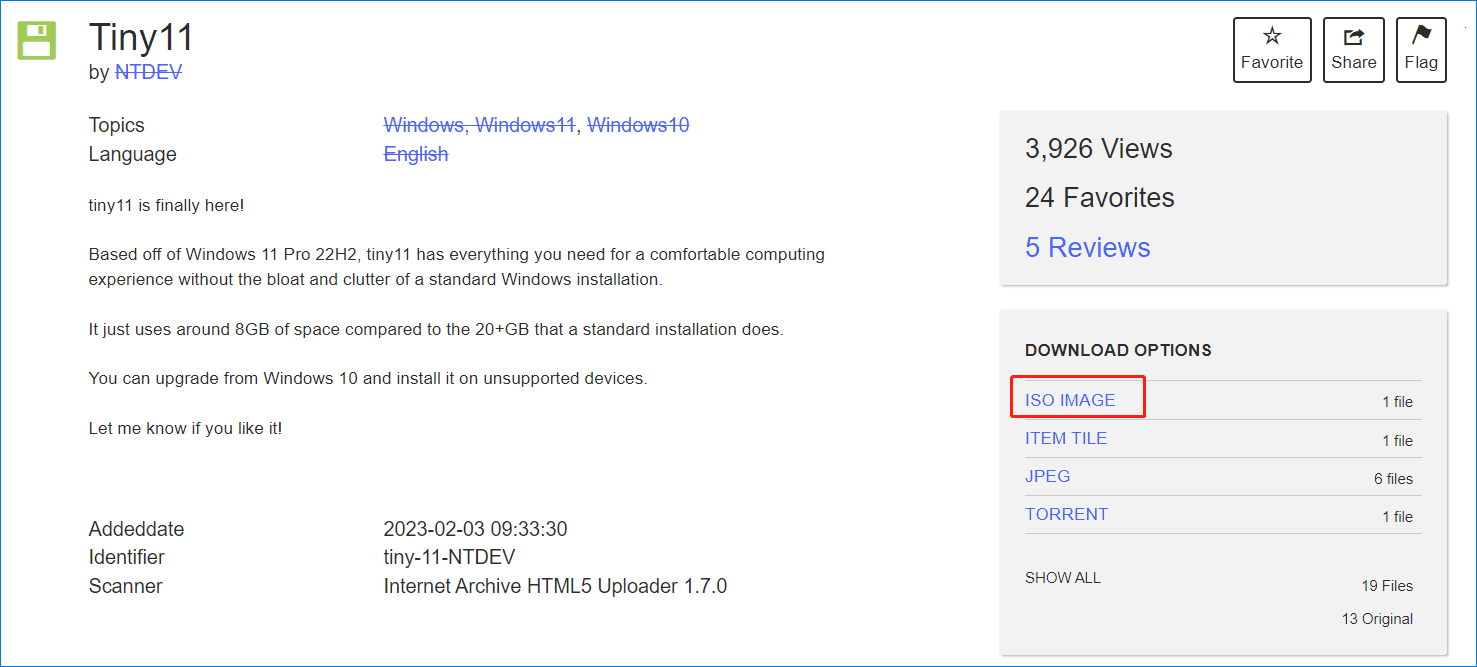
Tiny11のインストール方法
Tiny11 ISOを入手したら、これをPCにインストールします。次の手順を実行して下さい。
1.Rufusをダウンロード・起動し、USBメモリをPCに接続してブータブルUSBメモリを作成します。
2.PCを再起動してBIOSに入り、USBメモリからWindowsを起動するように起動の順序を変更します。
3.表示されるセットアップ画面で、言語、時間形式、キーボード方式を選択します。
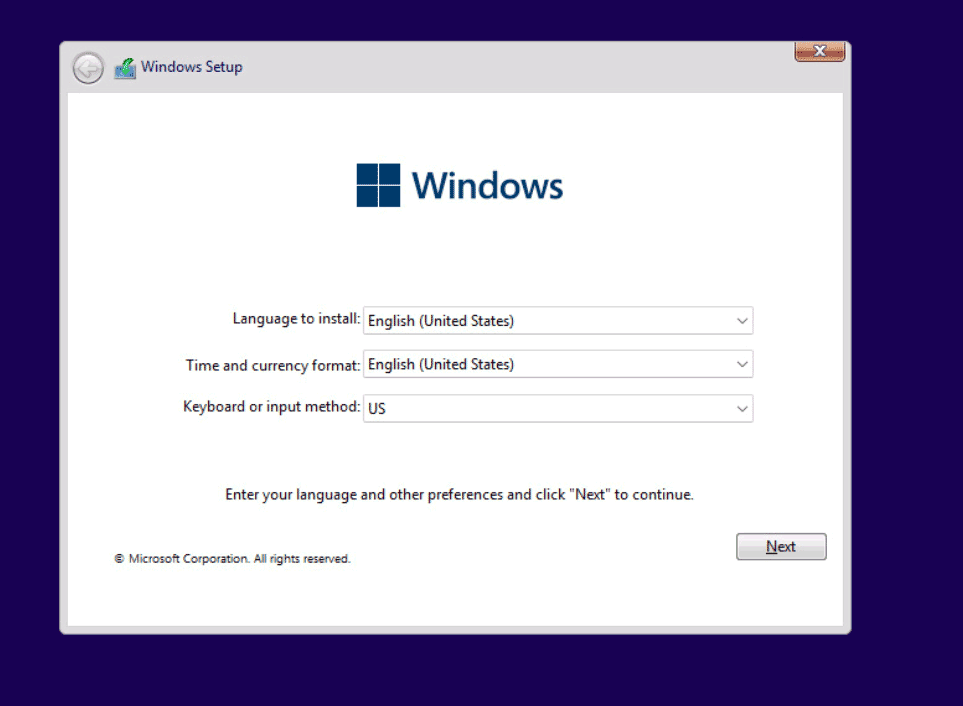
4.Microsoftのソフトウェアライセンス条項に同意します。
5.Tiny11のインストール先を指定します。
6.インストール作業が開始されます。
7.インストールが終了したら、画面の指示に従ってTiny11のセットアップを行います。
MiniTool ShadowMaker Trialクリックしてダウンロード100%クリーン&セーフ
最後に
Tiny11は、少ないディスク容量とRAMで動作する軽量版のWindows 11です。通常のWindows 11に対応していない古いPCで使用するには、上記の手順でTiny11をダウンロードし、ISOを使用してインストールします。公式にサポートされているものではなく、安全性の面で劣ります。そのため、MicrosoftからISOファイルを入手してWindows 11をインストールすることをおすすめします。